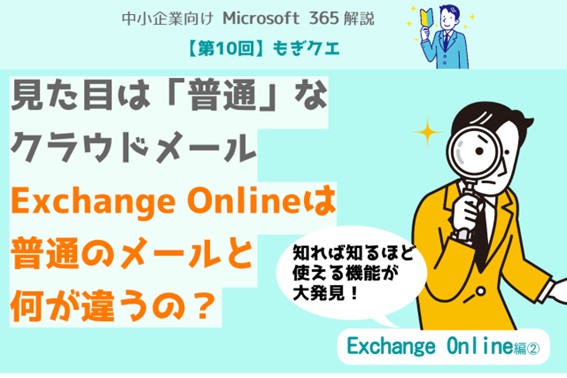目次
皆さん、こんにちは。
Microsoft 365推進チームのもぎです。
もぎクエシリーズ第10回の今回は、「Exchange Online:Exchange Onlineクラウドメール」編です。
まずは前回までのおさらい。
【第9回】もぎクエ「社内のメール・予定 Exchange Onlineで解決できるって本当?!」
とある会社の総務部に所属するたかしくん。新入社員や支店長のパソコン設定を通じ、Microsoft 365の導入を進めてきました。
前回は、社内で抱える課題を整理したところ、Exchange Onlineのメリットでだいたい解決できてしまうことが分かったたかしくん。
いつもパソコンを購入している業者さんに、今使っているメールアドレスをそのままにExchange Onlineを使えるように設定もしてもらいました。
たくさんのメリットに惹かれてExchange Onlineを導入してみたけれど、具体的な姿を見つけて社内で広めていくのはこれからです。
まずさっそく、クラウドメールの機能から使っていきましょう。

今回のテーマ:Exchange Online クラウドメール
機能が盛りだくさんのExchange Online。その根底を支えるサービスが「クラウドメール」です。
このクラウドメールの機能を使うってどういうこと?これまでのメールと何が違うの?どんないいことがあるの?
というクラウドメールに特化した視点で今回はExchange Onlineを見ていきます。
Exchange Onlineのメリット
たかしくんの会社は、つい最近Exchange Onlineにメールをのりかえました。
現在Exchange Onlineのクラウドメールの利用にあたってメールを利用するために行った作業の内容の確認をしています。
この状況をふまえ、問に答えなさい。
解答のポイント
・Exchange Onlineの利用方法を知る
・Exchange Onlineのクラウドメールに関する機能を知る
問1:OutlookとExchange Onlineの違いは?
導入後、利用について、
「Outlook とExchange Online って何が違うの?」という質問を受けました。
Outlook とExchange Online の違いを述べなさい。
問1解答:Outlook はメーラー 、Exchange Online はメールサーバー
実は前回導入の前、稟議を挙げる際にも
「もうOutlookが入っているからExchange Onlineは必要ないのでは?」と聞かれたたかしくん。
稟議が通って設定を行う際にも
「新しくExchange Onlineが入ったと聞きました。今使っているOutlookはどうすればいいですか」といったような質問も受けていました。
Microsoft 365でメールに関するアプリ・サービスは、Outlookを既に使っているという方も少なくないかと思います。違いを確認してみましょう。
この2つについては、各サービスで担当している箇所が異なります。
・「Outlook」はメールを送受信するアプリ
・「Exchange Online」はメールサーバーです。
「Outlook」は、メールを送受信や振り分けなど便利に使うための、メーラーと呼ばれるアプリです。
メーラーだけではメールの送受信はできません。メールサーバーも必要です。
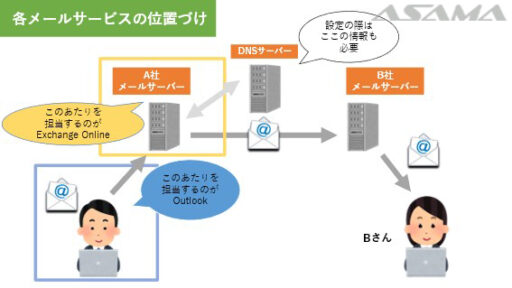
つまり、Outlookだけではメールの送受信はできません。別にメールサーバーが必要になります。そこをおさえてくれるのがExchange Onlineというわけですね。
問2:送信できるメッセージサイズは?
総務部では、社内研修の動画、備品の写真の画像といった大きな添付ファイルを外部の業者とメールでやり取りする場面があります。
これまで、部長がメールを送ると「送信できません」となることが多く、たかしくんはその度に部長の代わりにファイルを圧縮したり、メールの内容を分割して送ったりといった作業を行っていました。
Exchange Onlineで送ることができるメッセージサイズについて答えなさい。
問2解答:添付ファイル含む35MB
クラウドメールの特徴として、メールをスマホとパソコンで共有できることをメリットとして前回ご紹介しました。
なんとそれに加えて、容量の大きなメールを送る、保存することもできます。
Exchange Onlineの場合1メールのメッセージサイズの限度として、既定値では添付ファイルを含む35MBまでのメールを送信することが可能です。
大きなファイルを添付できるのはありがたいですね。
メールの保存についても、BasicやBusiness Standardといった利用プランに含まれるExchange Onlineでは、50GBの容量のメールボックスを持つことができます。
そのため
- 写真画像を添付して送りたい場合も、1枚ずつ添付して送らずに済む
- マニュアルやカタログなどの容量の大きいファイルもそのまま送れる
- メールサーバー側がいっぱいになり、送信できなくなったためメールサーバー側に溜まっているメールを整理する
といった手間からも解放されます。具体的な数字が見えると、安心できますね!
たかしくんの作業も、だいぶ解消されたみたいです。
※ただしExchange Online同士ではなく、社外の送信先が一般的なメールサービスを使っている場合、容量を相手側のメールサービスの容量を超えてしまい利用できない可能性がありますのでご注意ください。
参照元:Exchange Online の制限 | Microsoft
そのような場合には別途、ファイル共有サービスをおすすめします。
おてがる! コワークドライブ | TD SYNNEX株式会社
問3:Exchange Onlineで使えるメールアドレス
総務部のたかしくんのもとには、社内の様々な部署からメールアドレスに関する依頼がきます。
メールアドレスに関する依頼や要望の例として、以下のようなものが挙げられます。
- 最近メールアドレスを変更した。昔のメールアドレスに送られてきたメールアドレスからも受け取りたい
- 誰か1人でもいいから確認したら既読になる、部署内で共有できるメールボックスを1つ共有したい
- プロジェクトでメーリングリストサービスを使いたい
これらを実現するExchange Onlineで利用できるメールアドレスの種類を答えなさい。
問3解答:サブメールアドレス、共有メールボックス、配布リスト
Exchange Onlineには、法人向けのサービスならではの用途にあわせた様々な種類のメールアドレスが設定できます。
チェックしてみましょう。
- プライマリメールアドレス:個人用のメールアドレス
- サブメールアドレス:プライマリメールアドレスのサブアドレスとして受信だけができるメールアドレス。「エイリアス」とも呼ばれている。
受信したメールはプライマリメールアドレスのメールボックスに格納される。 - 共有メールボックス:メンバー全員で共有する1つのメールボックスにメールが届く。メンバーの誰かがメールを開封すれば、既読扱いになる。
- 配布リスト:メールボックスはなく、リスト内にメンバーに同じメールが配布される。
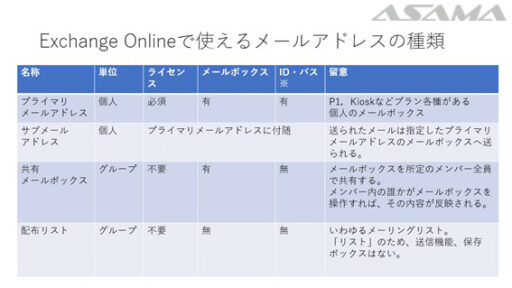
共有メールボックスを使うためにライセンスを追加したり、別途他のメーリングリストのサービスを利用したりといった手間は必要ありません。
Exchange Onlineの機能の1つで完結させることが可能です。
共有メールボックス自体にライセンスは不要ですが、共有メールボックスにアクセスするメンバーはExchange Onlineのライセンスが付与されていること、アクセス権が割り当てられていることが必要となります。
導入後
Exchange Onlineを使いこなすことができるかちょっと不安だったたかしくんたちでしたが、これまでのOutlookの利用の流れで使えることを知って一安心です。
加えて、これまで圧縮をかけたり、容量を減らしたりと送るために手間をかけていた添付ファイルやメール整理の作業がかなり軽減されたことにも満足のようです。
たかしくんも、これまでは「共有メール」についても要望にあわせて四苦八苦していたのですが、これからはExchange Onlineの操作1つで完結できそうですね。
まとめの1枚
今回の内容をPDF一枚でまとめました。振り返りにお役立てください。
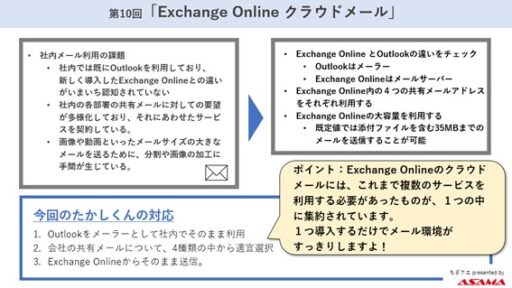
PDF:第10回「Exchange Onlineクラウドメール」
最後に:メールの幅が広がるクラウドメール
「クラウドメール」は、一見従来のメールと同じように見えることもあるかもしれません。
ですが、その中身ははるかにパワーアップ。
どこでも同じメールをチェックすることができ、しかも大容量のメールを送ることができ、メールボックスも大容量で使えます。
共有メールアドレスの形が多様なので、使いたい形のものにあわせて共有メールを利用することができます。
メールやデータを確認できる幅を広げたことにより、社内での情報共有を高めたケースはこちらです。
ここでは、Exchange Onlineに加えて、Teamsも併せて利用することによって、社内の情報共有を一気に加速させました。
【株式会社昭和工業様】現場からもスマートフォンで。Microsoft 365で外出時の情報共有が迅速に。
「メール」1つをとるだけで、容量も機能もこんなに充実しているなんて! と大感動のたかしくんたち。ですが、Exchange Onlineが普通のクラウドメールサービスに加えて便利な機能が実はまだまだあります。
次回「Exchange Online 予定表編」お楽しみに。